عمل نکردن تاچ تبلت لنوو زمانی اتفاق می افتد که هنگام لمس کردن صفحه نمایش تبلت، Swype کردن و دور و نزدیک کردن انگشتان برای زوم کردن تصویر متوجه عدم واکنش صفحه نمایش می شوید. تاچ در واقع لایه ای است که به محض برخورد انگشتان شما با صفحه نمایش و انتخاب گزینه مورد نظر، آن را به پردازشگر انتقال داده و درخواست شما را اجرا خواهد کرد. به بیان دیگر، Touch Screen لایه شفاف و بسیار نازکی می باشد که بین LCD و شیشه قرار گرفته و به عملیات کلیک کردن، زوم و انتخاب کردن روی دستگاه پاسخ می دهد.
حال اگر این قطعه به درستی کار نکند عملاً نمی توانید دستورات لازم را در گوشی اجرا کنید و با مشکل مواجه می شوید. البته تاچ گاهی اوقات نیز با کندی عمل می کند و با تأخیر چند ثانیه ای عمل مورد نظر را انجام می دهد. در این شرایط نیز به کاربر احساس ناخوشایندی دست خواهد داد. در این مطلب ترفندهایی برای رفع این مشکل در تبلت Lenovo ارائه می شود تا با به کارگیری آنها بتوانید مسئله کار نکردن تاچ را برطرف کنید.

دلایل عمل نکردن تاچ تبلت لنوو
وارد شدن ضربه یا وجود مانع میان صفحه نمایش و انگشت شما می تواند باعث کار نکردن تاچ تبلت شود. همچنین وجود خط و خش روی گلس دستگاه نیز عاملی دیگر در کند شدن یا عمل نکردن صفحه نمایش است. همه ما دوست داریم تاچ صفحه نمایش روان بوده و به سرعت واکنش نشان دهد. این موضوع به عوامل زیادی بستگی دارد. از جمله اینکه ما چگونه با صفحه نمایش کار کنیم. استفاده از اشیای نوک تیز در هنگام کار کردن با دستگاه، به تاچ آسیب زده و عملکرد آن را کند می کند. همچنین محکم زدن روی صفحه نمایش به تدریج باعث عمل نکردن تاچ تبلت لنوو می شود.
پر شدن حافظه رم نیز نقش اساسی در عملکرد تاچ دارد. بنابراین از اصلی ترین دلایل کندی تاچ به نحوه استفاده خود ما از آن برمی گردد. همچنین آب خوردگی تبلت، نوسانات برقی و ایراد در برد دستگاه نیز می تواند عملکرد تاچ را مختل کند. در ادامه چند راهکار مؤثر برای رفع این مشکل ارائه می شود.
رفع مشکل کار نکردن تاچ تبلت لنوو
خالی کردن کردن فضای رم تبلت
پر بودن حافظه کش دستگاه می تواند تأثیر بسیار زیادی بر کندی تاچ صفحه نمایش داشته باشد. پاک کردن حافظه کش در اپلیکیشن ها و استفاده از اپلیکیشن هایی همانند Memory Booster یا Ram Optimizer روش هایی برای پاک کردن حافظه دستگاه اندوریدی شما می باشد. با استفاده از این برنامه ها می توانید به صورت خودکار از حافظه رم آزاد کنید و سرعت قابل توجهی به تاچ دستگاه ببخشید.
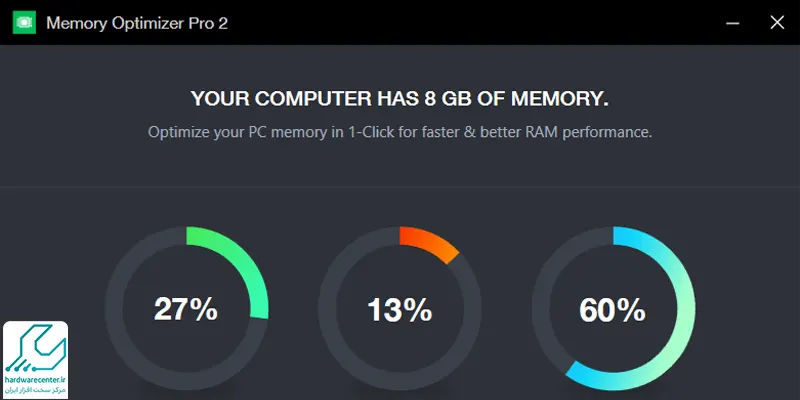
ریستارت کردن تبلت لنوو
ری استارت کردن تبلت یکی دیگر از ترفندهای برطرف کردن مشکل تاچ صفحه نمایش می باشد. هنگامی که دستگاه ری استارت شود بسیاری از اپلیکیشن ها بسته می شوند و به این صورت فضای زیادی از حافظه رم نیز آزاد می گردد. ری استارت کردن با خاموش و روشن کردن دستگاه متفاوت است و برای اینکار تنها کافی است با نگه داشتن دکمه پاور و سپس انتخاب گزینه Restart، آن را مجدداً راه اندازی کنید.
تعویض گلس محافظ ال سی دی
اگر روی گلس تبلت شما خط و خش زیادی وجود داشته یا زیر آن حباب جمع شده باشد، لمس دستگاه به خوبی کار نمی کند. در این شرایط با تعویض گلس، مشکل عمل نکردن تاچ تبلت لنوو برطرف شده و سرعت آن نیز افزایش پیدا می کند. البته توجه داشته باشید در صورتی که با انجام این ترفندها مشکل گوشی حل نشود، در این صورت باید برای تعمیر یا تعویض تاچ تبلت خود اقدام کنید.
کالیبره کردن و رفع مشکل عمل نکردن تاچ تبلت لنوو
در برخی از تبلت های لنوو در بخش Display تنظیمات، قسمتی برای کالیبره کردن صفحه نمایش وجود دارد. البته در برخی از مدل ها نیز چنین قابلیتی تعریف نشده و باید اپلیکیشن هایی مانند TouchScreen Tun را روی دستگاه نصب کرد. با این برنامه می توانید صفحه نمایش را کالیبره کرده و مشکلات آن را برطرف نمایید.
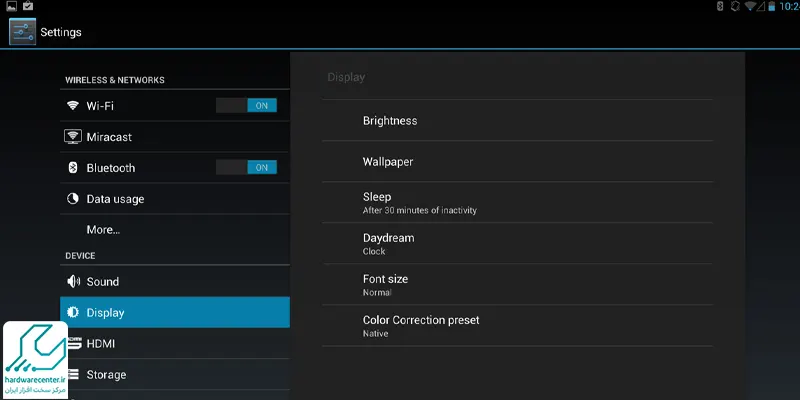
نمایندگی تعمیر تبلت لنوو
اگر با مشکل کار نکردن تاچ در تبلت خود مواجه هستید و یا اینکه مشکلات دیگری در آن مشاهده کرده اید می توانید از طریق تماس با نمایندگی تعمیر تبلت لنوو برای تعمیر آن اقدام کنید. این نمایندگی تخصصی ترین مرکز تعمیر و مرمت تبلت لنوو می باشد که تجهیزات و قطعات مورد نیاز را در این زمینه در اختیار دارد. تعمیر صفحه نمایش تبلت ، تعویض هارد تبلت، تعمیر مدار شارژ، رفع مشکل روشن نشدن تبلت، رفع مشکل بوت نشدن دستگاه و… در این مرکز به صورت کاملا حرفه ای انجام شده و گارانتی معتبر نیز به مشتریان تقدیم می گردد.

